Belkin F9K1115 V2 के लिए पोर्ट अग्रेषण सक्षम करें
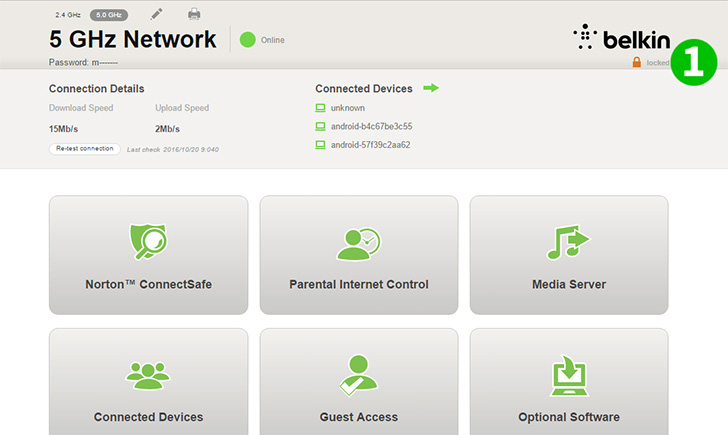
1 लॉग-इन करने के लिए "Locked" पर क्लिक करें (डिफ़ॉल्ट आईपी 192.168.2.1 है - यदि आपने अभी तक पासवर्ड सेट नहीं किया है, तो चरण 1 और 2 छोड़ें)
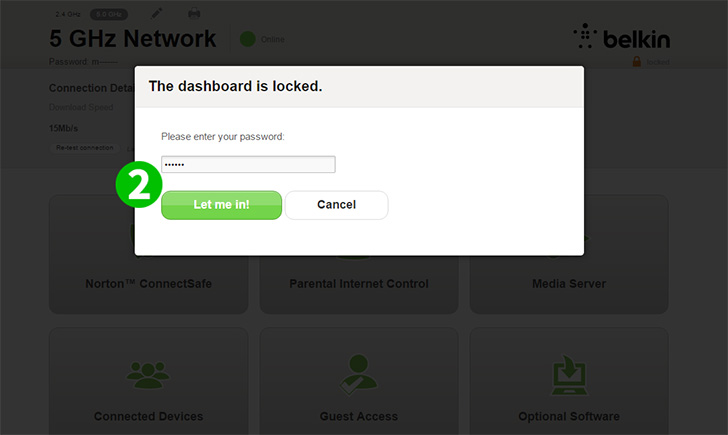
2 अपना पासवर्ड डालें और "Let me in" पर क्लिक करें
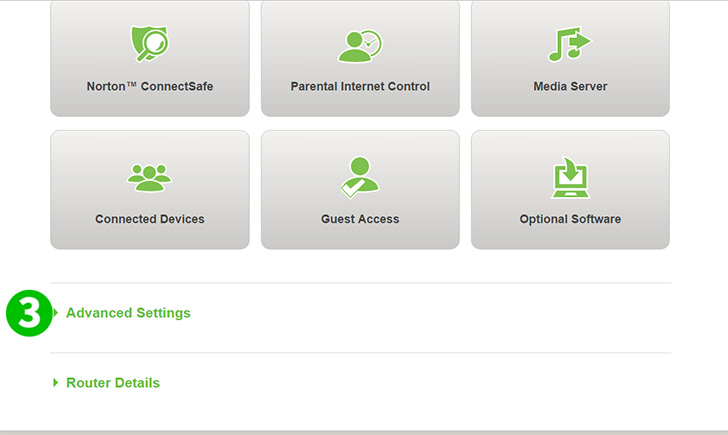
3 "Advance Settings" पर क्लिक करें
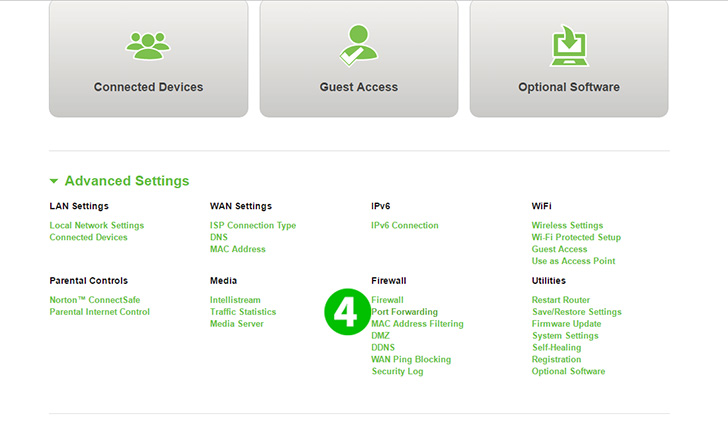
4 फ़ायरवॉल अनुभाग के तहत "Port Forwarding" पर क्लिक करें
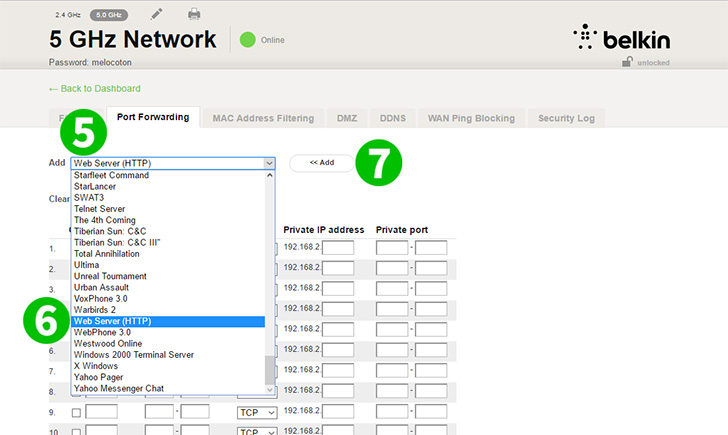
5 उपलब्ध विकल्पों को देखने के लिए ड्रॉप-डाउन मेनू पर क्लिक करें
6 मेनू से "Web Server (HTTP)" चुनें
7 "<<Add" बटन पर क्लिक करें

8 खाली क्षेत्र में, कंप्यूटर से जुड़े लोकल आईपी के अंतिम सेट को cFos पर्सनल नेट चलाने के लिए डालें
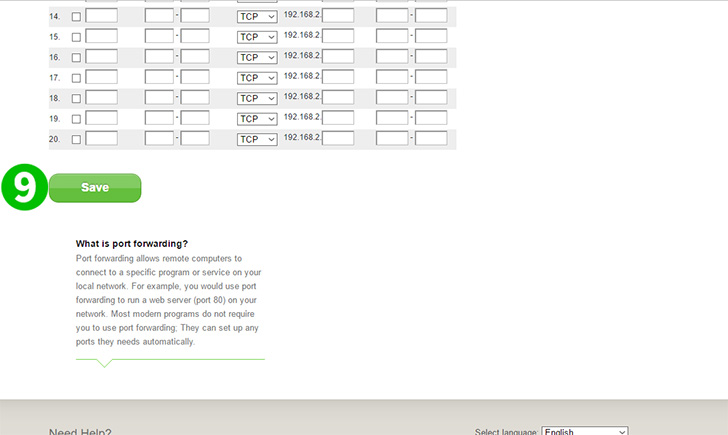
9 "Save" बटन पर क्लिक करें और राउटर को फिर से बूट करने के लिए प्रतीक्षा करें
पोर्ट अग्रेषण अब आपके कंप्यूटर के लिए कॉन्फ़िगर किया गया है!
Belkin F9K1115 V2 के लिए पोर्ट अग्रेषण सक्षम करें
बेल्किन F9K1115 V2 के लिए पोर्ट फ़ॉरवर्डिंग की सक्रियता पर निर्देश